
Una dintre opțiunile pe care le avem astăzi disponibile pentru a conecta un computer, Mac, tabletă sau orice computer la internet într-un mod simplu este direct partajarea internetului de pe dispozitivul nostru mobil. Acest lucru a fost mai complicat acum câțiva ani și chiar și unii operatori de telefonie au taxat pentru asta, dar astăzi este foarte simplu și sunt puțini operatori care pun obstacole în calea acestui lucru. Astăzi vom vedea mai multe opțiuni pentru a partaja internetul de pe smartphone-ul nostru pe orice dispozitiv.
Primul dintre toate este să aveți versiunea corectă pentru a putea partaja internetul fără limitări și adică, de exemplu, în cazul dispozitivelor Android, este necesar să aveți Android 9 sau o versiune ulterioară pentru a putea utiliza acest serviciu. În cazul iOS, limitarea este stabilită doar de operatorul de telefonie, deci este mai bine să verificați direct dacă nu sunteți sigur că puteți. Acestea fiind spuse, vom vedea pașii pentru a partaja o conexiune care este, de asemenea, numită pe „conexiunea partajată” Android, „utilizarea unui punct de acces” și pe „punctul de acces personal” iOS.

Partajați o conexiune mobilă utilizând Wi-Fi pe Android
Majoritatea telefoanelor Android pot partaja date mobile prin Wi-Fi, Bluetooth sau USB și pentru aceasta trebuie să avem doar versiunea Android actualizată, pe lângă faptul că nu suntem limitați de operatorul nostru. Începem cu opțiunea de a partaja conexiunea de la un punct de acces Wi-Fi.
Pentru a face acest lucru, trebuie să deschidem aplicația de setări de pe smartphone și să facem clic pe:
- Rețea și Internet> Hotspot Wi-Fi / Partajare conexiune> Punct de acces Wi-Fi
- Faceți clic pe opțiunea punct de acces Wi-Fi și acolo putem modifica setări precum numele sau parola. Dacă este necesar, atingeți mai întâi Configurați hotspot Wi-Fi.
- În acest moment putem adăuga o parolă în opțiunea „Securitate” dacă nu doriți o parolă puteți face clic pe „Niciuna”
Acum puteți deschide celălalt dispozitiv pe care vom furniza internetul prin intermediul smartphone-ului și trebuie pur și simplu să căutăm punctul de acces al smartphone-ului nostru. Dacă avem o parolă, o adăugăm și dacă nu pur și simplu facem clic pe Conectare. Puteți partaja datele mobile ale telefonului dvs. cu până la 10 dispozitive printr-un punct de acces Wi-Fi.
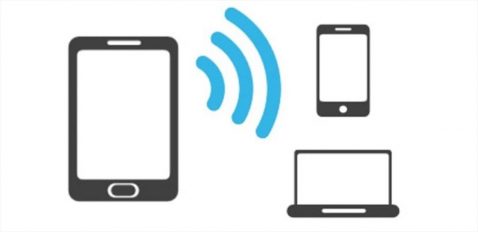
Partajați conexiunea prin cablu USB
În mod logic, putem partaja internetul cu dispozitivul nostru Android cu un cablu USB, deci această opțiune poate fi, de asemenea, interesantă pentru a nu pierde nicio viteză, dar are partea sa negativă și asta este că Mac-urile nu pot partaja conexiunea cu Android printr-un cablu USB. Odată ce acest lucru este clarificat, mergem cu pașii pentru a partaja internetul de pe dispozitivul nostru.
- Primul lucru este să conectați smartphone-ul la cablul USB. Notificarea „Conectat ca” va apărea în partea de sus a ecranului
- Deschidem aplicația Setări a telefonului dvs. și facem clic pe Rețea și Internet > Zona Wi-Fi / Conexiune partajare
- Activați opțiunea Partajați conexiunea prin USB
Și ne putem bucura deja de conexiunea la rețea prin cablu. Amintiți-vă că Mac-urile nu sunt compatibile cu această opțiune, deci în aceste cazuri este mai bine să vă concentrați direct pe conexiunea prin Wi-Fi, ceea ce personal cred că este cel mai bun în majoritatea cazurilor, deoarece acestea sunt conexiuni specifice și avem nevoie de stabiliți rapid conexiunea și într-un mod simplu.

Partajați conexiunea prin Bluetooth
În acest caz, trebuie să conectăm smartphone-ul cu celălalt dispozitiv configurând receptorul pentru acesta. Această opțiune nu este disponibilă pe toate dispozitivele, așa că vă recomandăm întotdeauna să utilizați versiunea Wi-Fi pentru a conecta dispozitivele, dar dacă dispozitivul dvs. permite conectarea prin Bluetooth, puteți urma pașii de mai jos.
- Odată ce dispozitivul de recepție a fost configurat pentru a stabili o conexiune Bluetooth, continuăm cu pașii
- Deschidem aplicația Setările telefonului și continuăm
- Apăsăm pe opțiunea Rețele și Internet> Wi-Fi Zone / Share connection
- Acum faceți clic pe Partajare conexiune prin Bluetooth
Și gata, în acest fel conexiunea va fi partajată prin Bluetooth.

Distribuiți conexiunea mobilă utilizând iPhone
Pe dispozitivele iOS Această opțiune este, de asemenea, foarte simplă de realizat și, evident, avem și opțiunea de partajare pe internet. Putem alege, de asemenea, între opțiunea Wi-Fi, Bluetooth și USB, așa că mergem cu fiecare dintre opțiuni. Clarificați acest lucru dintr-un iPad cu telefon mobil este, de asemenea, posibil să partajați internetul.
Începem cu opțiunea Wi-Fi pentru a partaja conexiunea și acest lucru se face într-un mod simplu. Am intrat Setări> Punct de acces personal> Permiteți altor persoane să se conecteze și îl activăm. Aici putem adăuga o parolă Wi-Fi sau nu, chiar mai jos, odată ce ați terminat, deschideți dispozitivul pentru a vă conecta și faceți clic pe rețeaua iPhone sau iPad. Adăugați o parolă dacă este cazul și navigați.
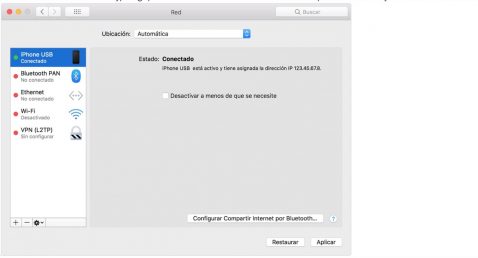
Conectați computerul Windows la partajarea USB prin internet
Atunci când echipamentul nostru nu are opțiunea de conectare prin Wi-Fi, putem folosi cablul USB al iPhone-ului sau iPad-ului. Pentru aceasta trebuie să avem iTunes și să ne asigurăm că PC-ul recunoaște iPhone-ul sau iPad-ul nostru.
- Instalați cea mai recentă versiune de iTunes pe computer
- Cu un cablu USB, conectați computerul la iPhone sau iPad care oferă partajare Internet. Dacă vi se solicită, aveți încredere în dispozitiv.
- Asigurați-vă că puteți găsi și vizualiza iPhone sau iPad în iTunes. Dacă computerul Windows nu recunoaște dispozitivul, încercați un alt cablu USB
- Urmați pașii furnizați de Microsoft pentru a verifica conexiunea la Internet în Windows 10 sau Windows 7
Partajarea pe Internet acceptă conexiunile Bluetooth cu Mac, PC și alte dispozitive terțe, dar așa cum am spus în versiunea de partajare pe Internet de pe dispozitivul nostru Android, cel mai bine este să folosiți Wi-Fi, deoarece este mult mai ușor procesul.

Feriți-vă de consumul bateriei
Consumul de baterie cu această opțiune de partajare pe internet este cu adevărat ceva de reținut atât pe dispozitivele Android, cât și pe cele iOS. Deci, putem conecta dispozitivul la curent pe durata conexiunii partajate pentru a preveni consumarea prea multă baterie și trebuie să dezactivați partajarea conexiunii odată ce terminăm pentru a evita consumul mai mult decât în mod normal. Dacă smartphone-ul nostru poate dezactiva automat punctul de acces atunci când nu există dispozitive conectate, activați această opțiune pentru a evita consumul inutil.